探索 Pika - 文字转视频 AIGC
编辑
Pika 是什么?
先来看一段 VCR:
官网首页的这一行字已经很好的概述了 Pika 是什么: 将创意转化为视频的平台, 将您的创意付诸行动.
视频是娱乐的核心, 直到 Pika 出现之前, 制作高质量视频的过程依然复杂且耗费大量资源, Pika 的创建, 是希望突破技术的界限, 设计一个人人都能轻松使用的视频制作界面, Pika 的愿景就是让每个人都能成为自己故事的导演.
说白了 Pika 的最核心功能就是将用户输入的文字转换成视频. 允许用户通过先进的生成式 AI 技术快速 生成和编辑 3D 动画, 动漫, 卡通和电影等各种风格的视频 , 也就意味着 Pika 是 AIGC 的其中一个实例, 并于 2023 年 11 月 28 日宣布 Pika 1.0 的发布, 以下是 Pika 的一些亮点:
-
用户友好的界面: Pika 1.0 设计简洁直观, 使得无论是专业人士还是初学者都能迅速上手.
-
强大的 AI 功能: 利用 AI 技术, 如自动色彩校正, 面部识别等, 优化图像和视频, 提升内容质量.
-
简单且强大的命令: 社区 Beta 版提供 例如
/create直接根据文字创建视频,/animate允许用户上传一张图片. -
可高度定制视频: 可定制
camera镜头移动,motion动作幅度等要素.
行业应用:
-
社交媒体内容制作: 它支持创造吸引社交媒体用户注意的内容, 无论是信息图表, 短视频还是动态广告.
-
教育领域: 在教育行业中, Pika 1.0 可用于创建教学视频和演示文稿, 提供直观且吸引人的学习材料.
-
动画和电影制作: 对于寻求创建个性化动画的用户, Pika 1.0 提供了一个功能丰富的平台.
关于 Pika 名字由来, 我并没有从社区或者官网看到任何说明, 但 Pika 也是一种小型的山地哺乳动物, 以其可爱和活泼的特性著称, 就如 Pika 官网的 icon 一样.并且在很多语言中, "Pika" 这个名字听起来都很吸引人, 易于记忆.
注册与社区概览
在社区可以体验 Beta 版本的 Pika, 而 Pika 官网目前注册后需要排队.
-
社区 Discord: https://discord.com/
-
注册后搜索 Pika 服务并加入
-
-
Pika 官网: https://pika.art/
-
注册后进入 waitlist
-
注册社区账号并加入 Pika
点击上面 Discord 链接, 如果没有账号请先注册:新注册
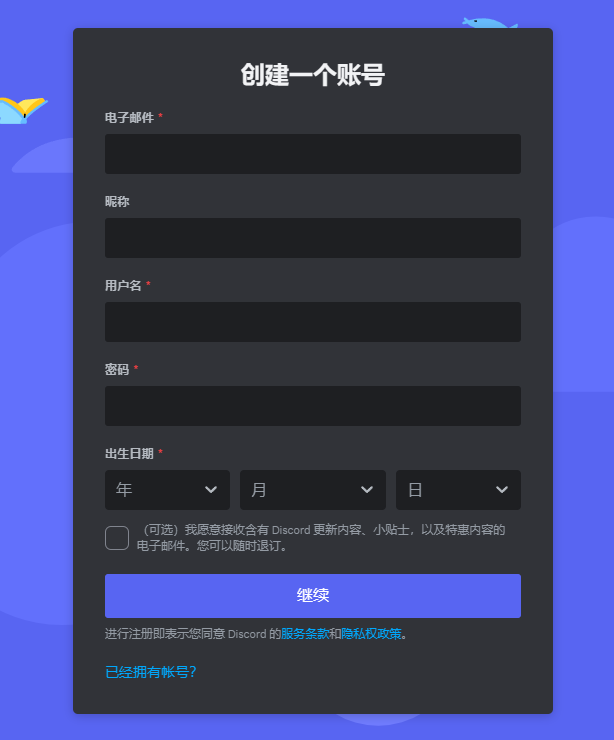
新注册的账号刚登录进去后应该长这样子的:
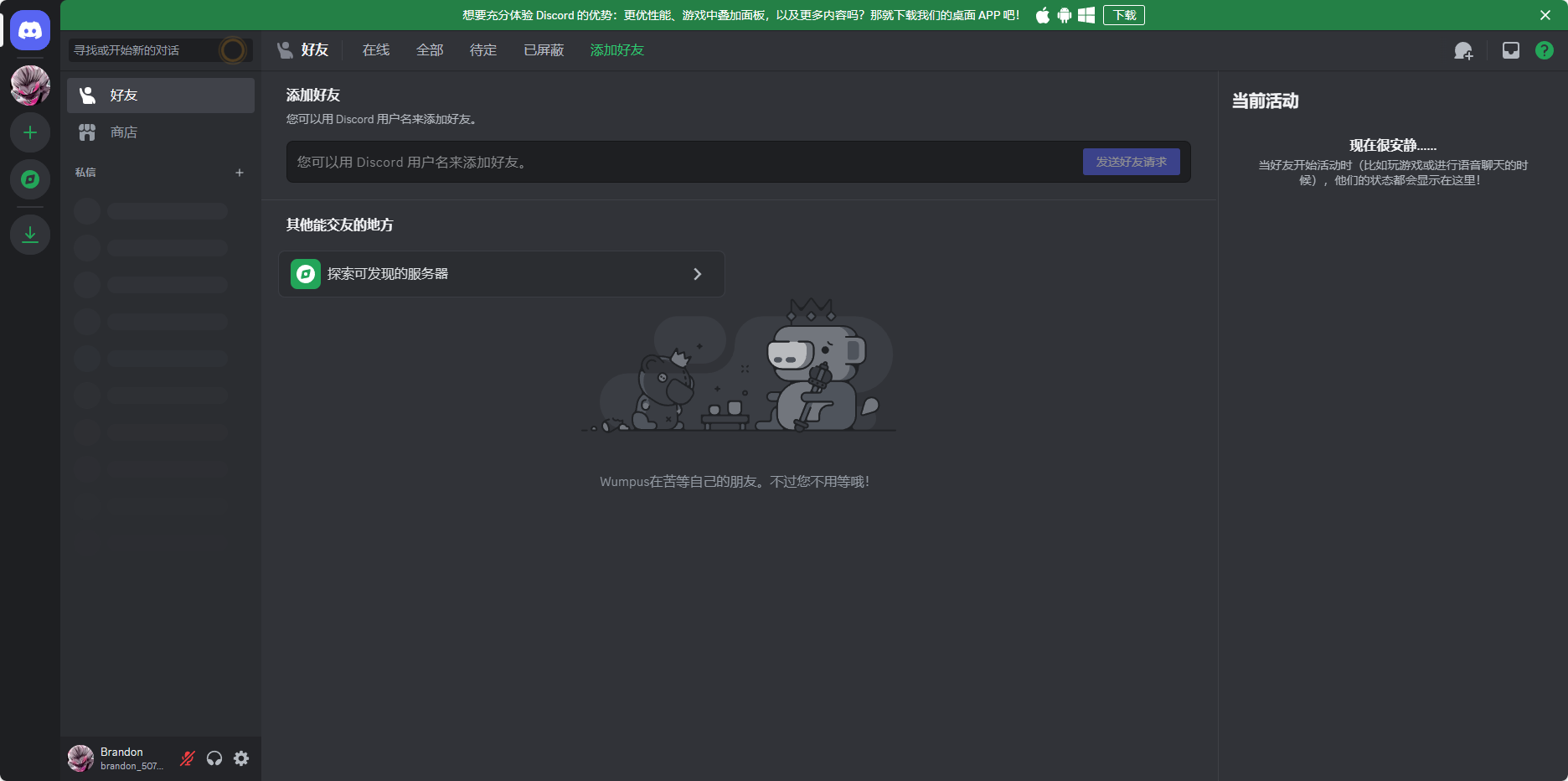
点左下角的小齿轮可以进行账号设置, 修改头像或者昵称等.
点击最左边第四个图标, 搜索服务器:
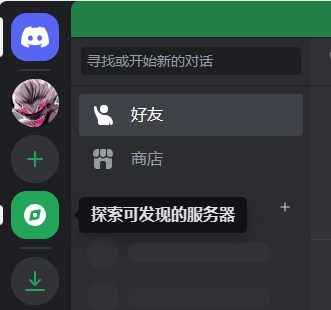
在搜索框中输入 Pika, 按回车即可看到 Pika, 如下图第二个就是 Pika 社区频道:
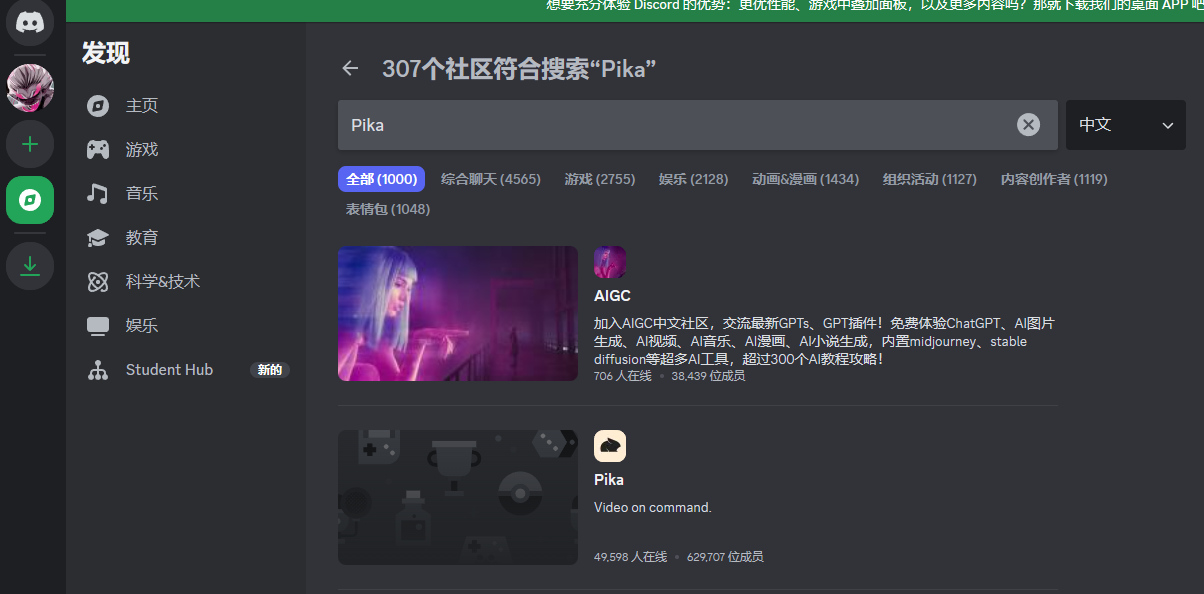
直接点击 Pika, 你会进入 Pika 社区的预览模式, 需要手动点击一次顶部的 加入 Pika 才能加入进去.
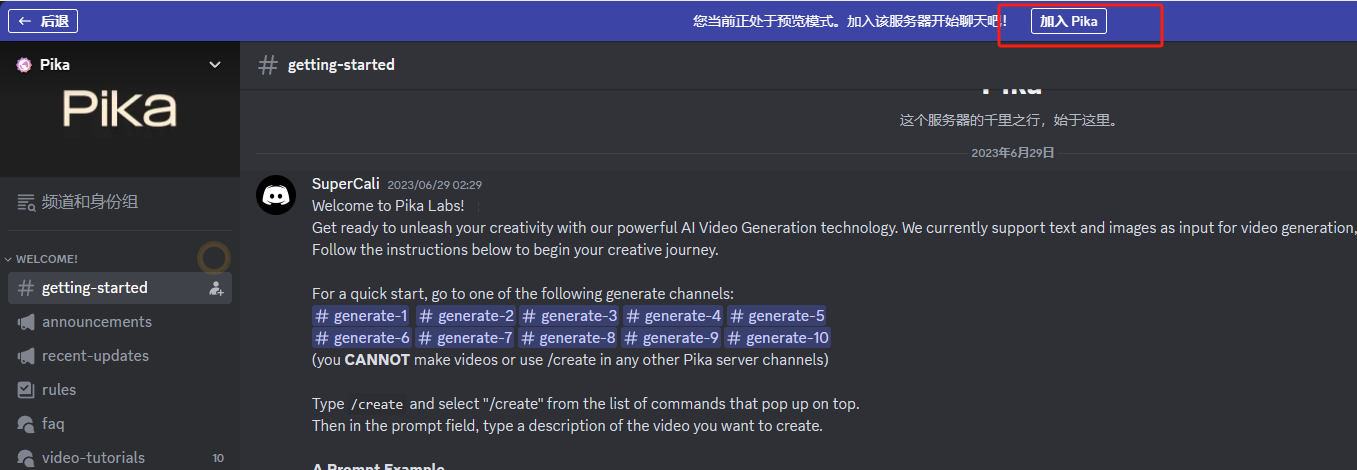
或者访问 https://discord.com/invite/pika 接受邀请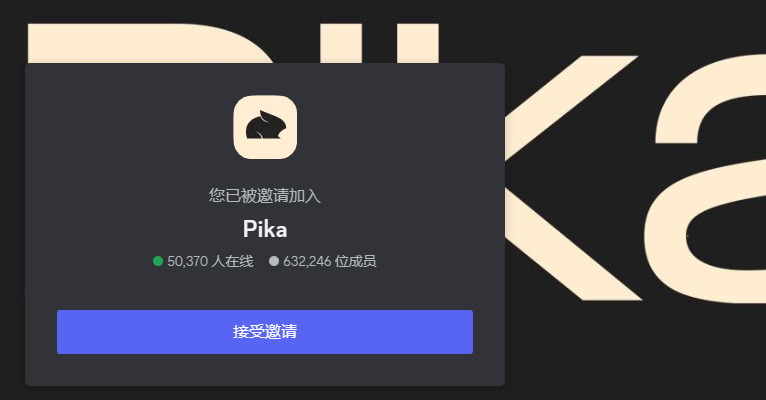
加入后会有个 onboard 流程, 点几个选项即可:
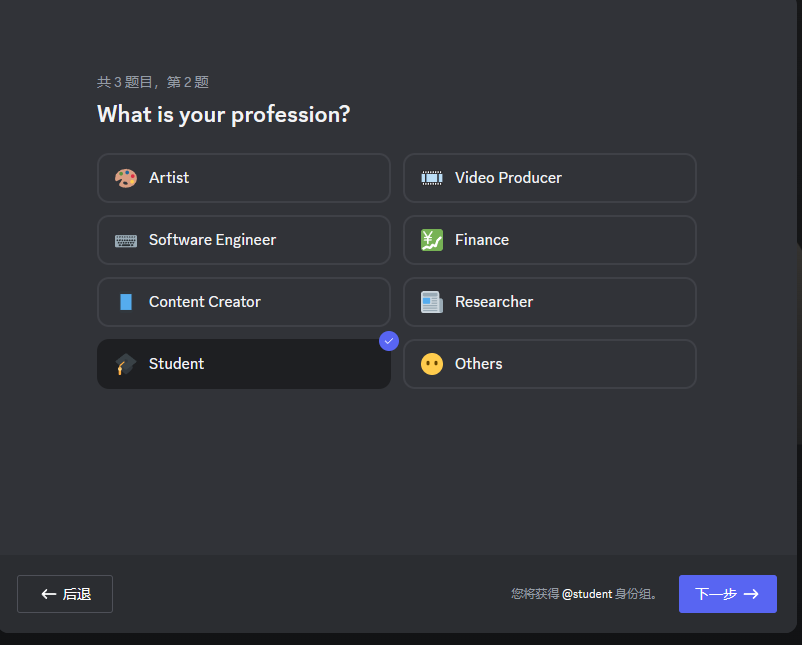
之后就可以进入社区的首页啦:
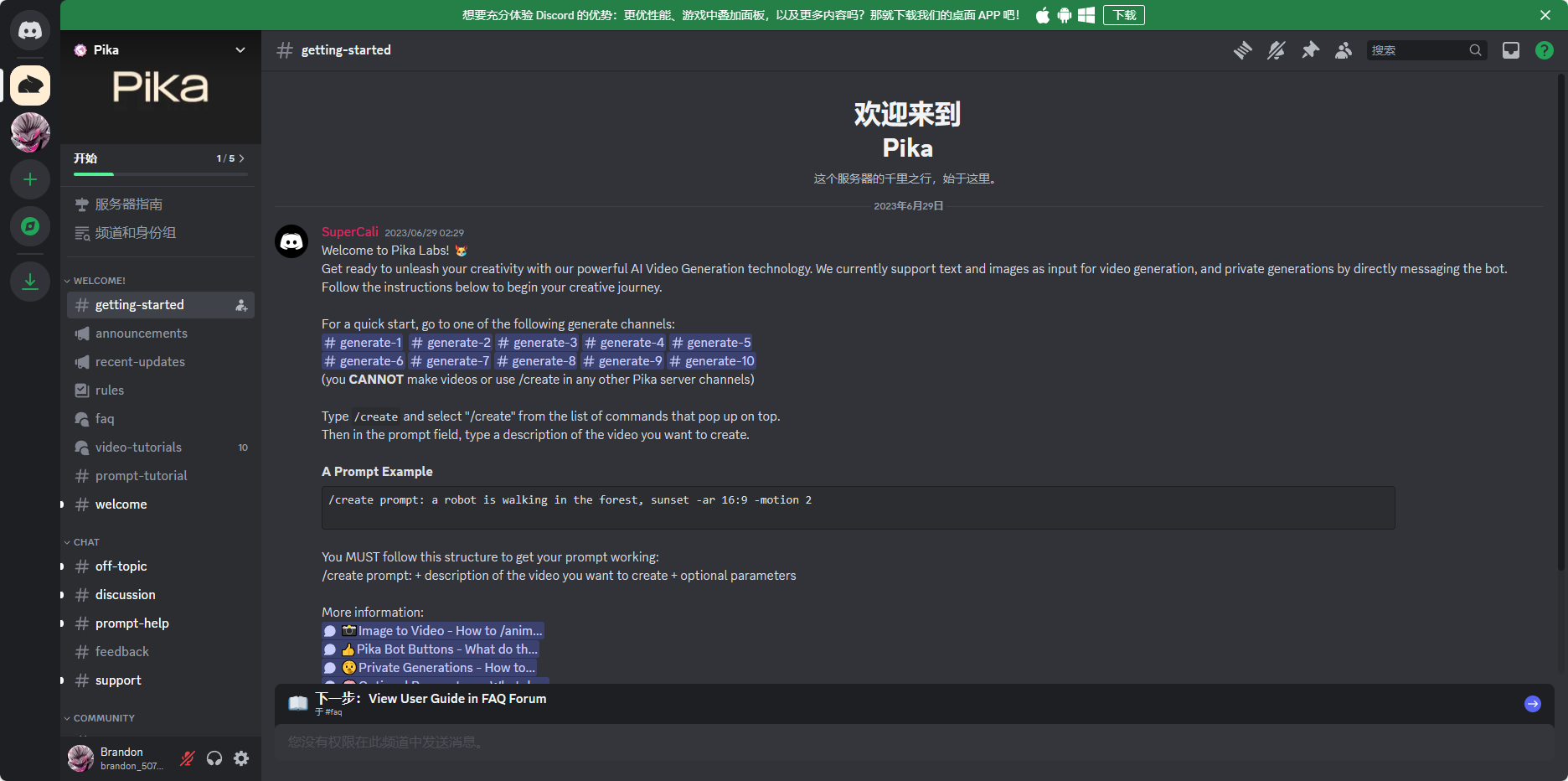
可以看到左边有很多 Channel, 对于初学者来说用的最多的应该是 WELCOME 下的几个以及 CREATIONS 下的 generate-* 了, generate 开头的这些 Channel 都是用来体验 Pika Beta 版功能的:
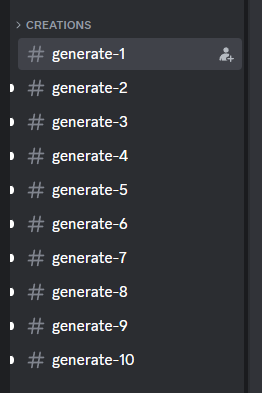
到此, 我们已经拥有了一个能体验 Pika Beta 功能的社区账号啦, 里面的其他频道可以自行探索.
注册官网
官网支持使用谷歌邮箱或者社区账号登录:
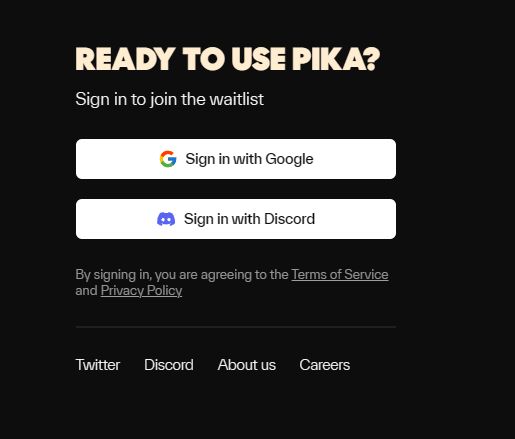
由于目前注册的人数非常火爆, 服务器容量不足以容纳目前的注册人数, 所以官方采取了排队等候的策略, 等服务器准备好后会逐步开放:
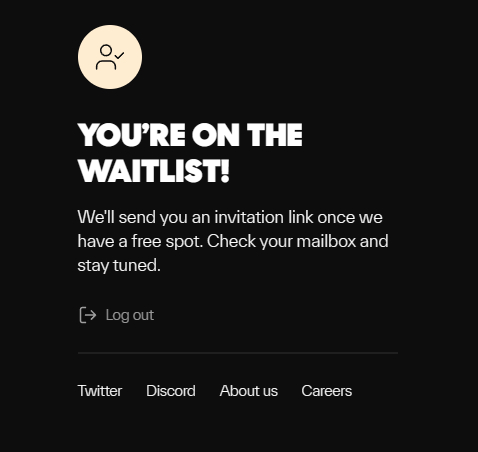
至于需要多长的等待时间, 下面是社区的回答(也没有具体时间, 只能等):
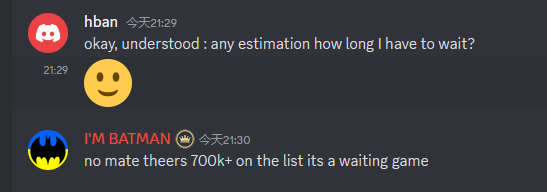
所以本文会基于社区与官网两个平台手把手教学如何使用 Pika.
生成你的第一个视频
使用社区功能生成第一个视频
在 Pika Labs 中, 生成视频的过程非常直观.只需要在对话框中输入斜杠 / 调出指令菜单输入 create, 然后输入相应的提示词.文字提示是生成视频的关键, 可以让你对生成的视频内容进行更精细的控制, 后面会进行模版规范, 让生成的内容更加符合自己的想法.
要快速入门, 请访问以下生成频道之一 : 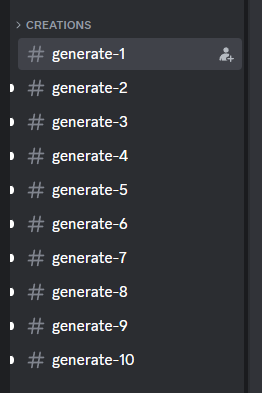
注意: 只能在这几个频道或者 Pika Bot 私人会话中使用创建指令, 除此之外的频道都不支持!
在选择其中一个 generate 的 Channel 之后, 在输入框中键入 / 即可唤起菜单, 你可以直接选择 /create 或者直接敲出来:

之后就可以输入 prompt了, 注意: 目前 Pika 只支持英文的 prompt.
比如我输入了 a walking robot:
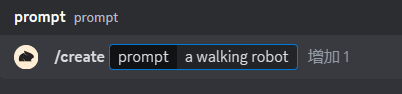
回车后, 会进入生成任务队列等待生成:

稍等片刻, 视频生成成功:

可以点击视频左上角, 下载视频:

至此我们已经生成了第一个视频~
利用 Pika Bot 会话消息生成视频
在 generate 频道中生成视频有一个缺点, 就是难以定位到你的历史视频, 或者有时候正在等待生成的视频被其他人的刷下去了, 那么这时候可以利用 Pika Bot 的聊天框来生成视频. 具体操作步骤如下:
在 #getting-started Channel 中点击成员按钮打开右边侧边栏菜单:
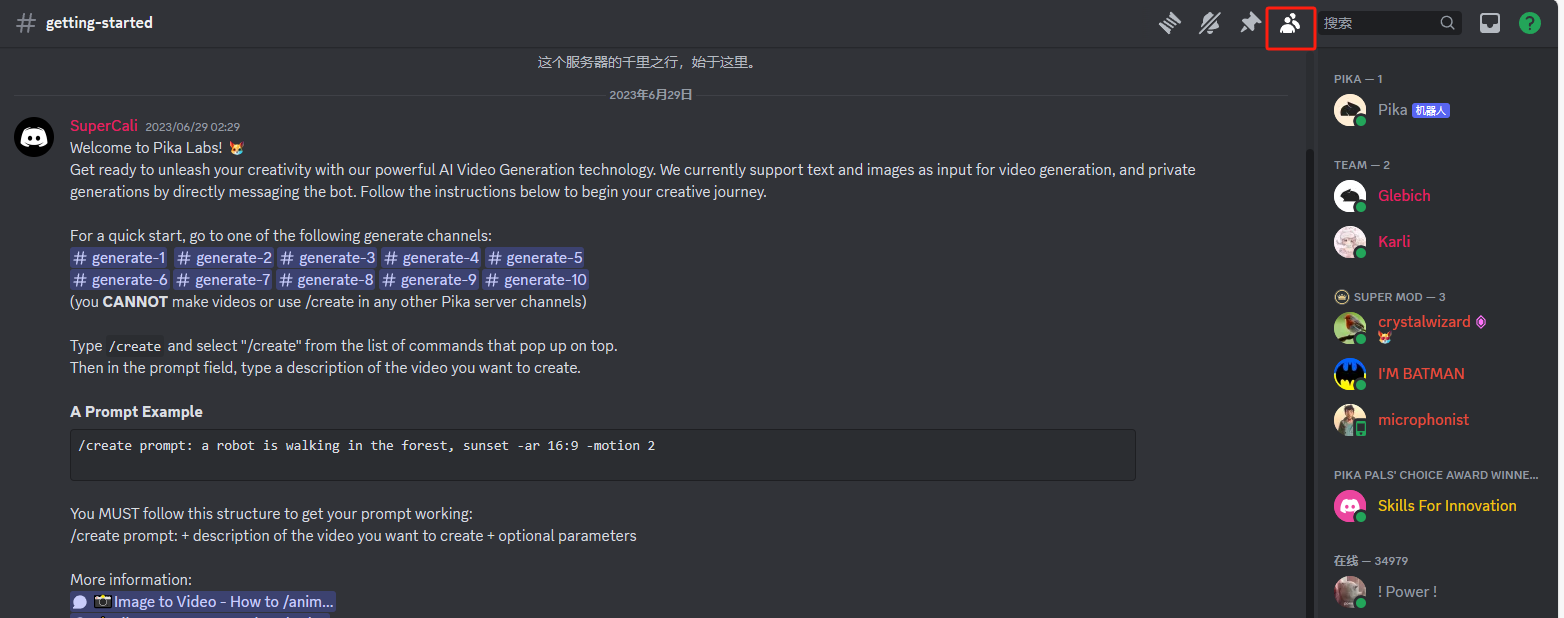
右键点击第一个 Pika 机器人:
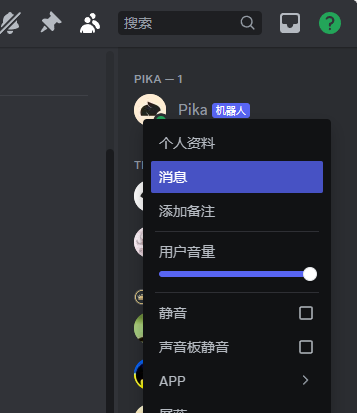
点击消息即可添加 Pika 到私信中, 在私信中也可以使用命令:
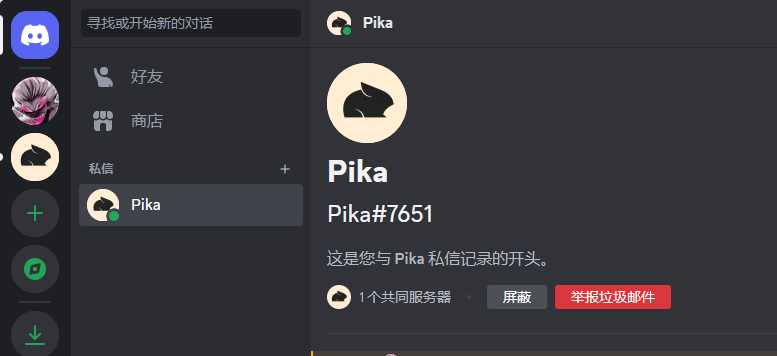
使用更丰富的 Prompt
当涉及到文本 Prompt 时, 没有任何正确或错误的方法, 但如果使用过于简单的描述, 生成的视频大多不尽如意, 如果想要生成想象中的视频, 需要提供足够的提示以及描述, 一般来说, 提示也遵循类似的结构, 以下介绍两种参考结构.
第一种, 可以直接拼接元素, 媒介 + 风格 + 场景 + 动作 + 调制 + 参数
-
媒介:电影, 3D动画, 2D动画等
-
风格:动作片, 剧情片, 风格(电影制片人)
-
场景:你的拍摄对象是谁? 他们位于哪里?
-
动作:镜头中发生了什么? 走路/说话等
-
调制:是否有外部影响, 下雨? 多雾路段?
例子:
-
cinematic, medium shot, crime film, a man wearing a black suit in new york diner, drinking coffee, 1960s aesthetic
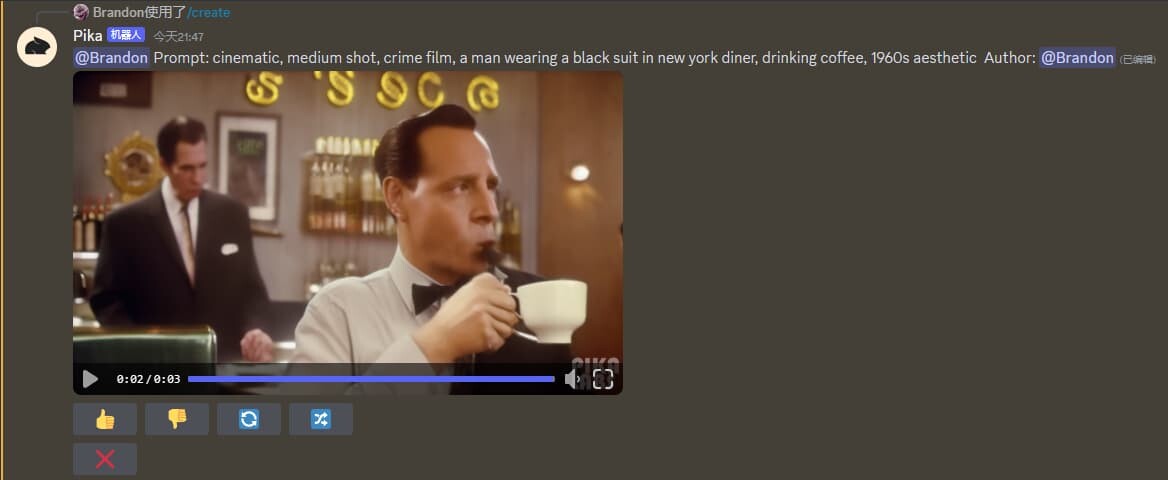
-
cinematic scene, dramatic film, close up, a young fisherman on a boat, looks longingly at the woman who he loves, smiling, rain falling

第二种, 场景 + 住物体 + 动作 + 拍摄角度 + 视频风格
-
场景: 描述主物体所在场景, 比如在一个阳光明媚夏日的沙滩上
-
主物体 + 动作: 尽量出现动词, 比如有一个小朋友在沙滩上奔跑
-
拍摄角度: 广角, 鱼眼镜头, 鸟瞰镜头等
-
视频风格: 画面风格, 比如黑白, 冷色调, 高饱和度风格等
例子:
-
有一个可爱的小女孩在阳关明媚的沙滩上奔跑, 中焦镜头, 80年代复古风格
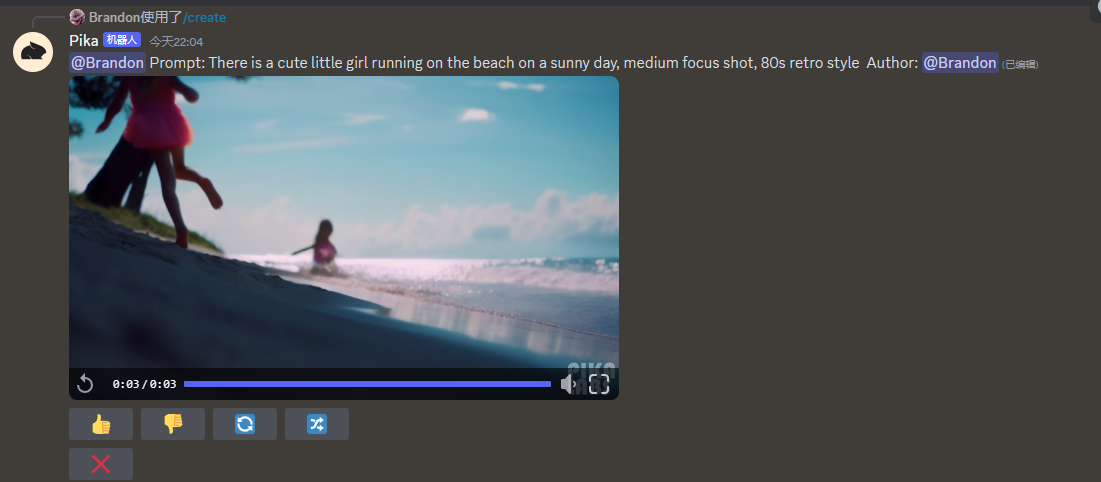
Prompt 表达方式不止一种, 重要还是取决于你的想象力, 或者可以借助 ChatGPT 的能力协助我们生成 Prompt, 比如使用这个 GPTs: Pika Video and Animation Guide

将 GPTs 给的 Prompt 放到 Pika 运行:

如果生成的视频跟预期有偏差, 这很正常, 这需要不断调整才能得到一个比较满意的结果, 但有的时候, 也会产生非常令人惊艳的视频.
使用图片 Prompting
社区中如使用图片 Prompting
除了文本 Prompt 外, Pika 还允许你上传一个图片, 为你生成的视频提供视觉背景和灵感.在输入文本提示后, 在输入框上面会看到一个额外选项: image.

点击 image 后即可上传图片:

图片可以给 AI 更多的工作功能, 帮助它获取视觉细节, 如颜色, 灯光, 姿势, 物体和设置等.
比如我用以下图片作为 image Prompt:

生成视频效果:
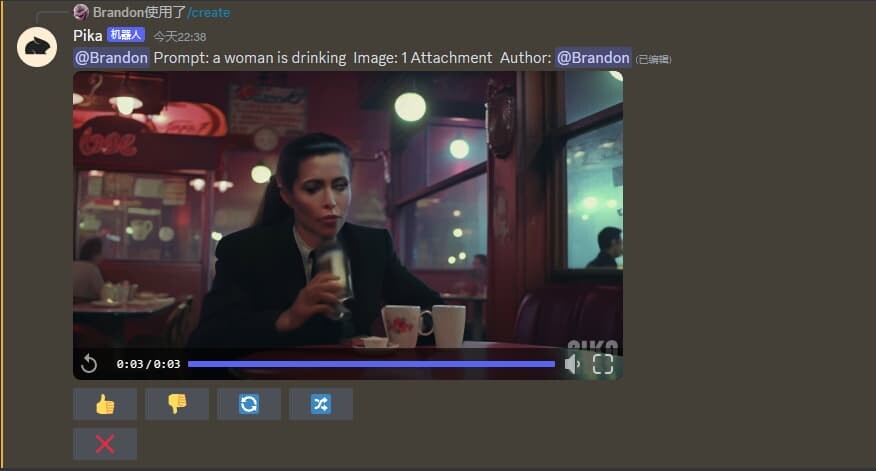
使用 /animate 为你的图片添加动态
在社区中体验 /animate
除了 /create 可以附带图片之外, 还可以在对话框中输入斜杠 / 调出指令菜单输入 /animate, 上传图片后根据图片内容生成视频, 并且不需要输入任何 Prompt 也能回车提交. 你可以拖放图片, 也可以复制粘贴或单击从电脑中添加图片.
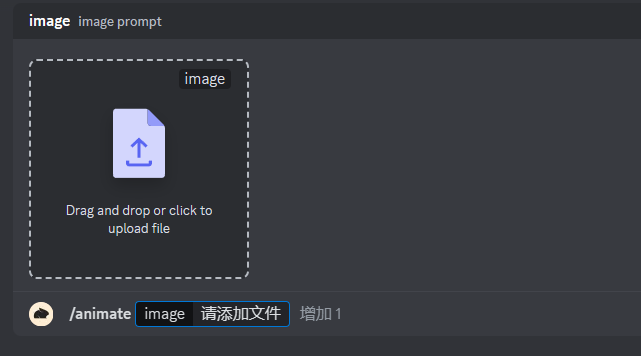
比如我上传一张功夫熊猫的图片:

随后 Pika 会给上传的图片添加动态.
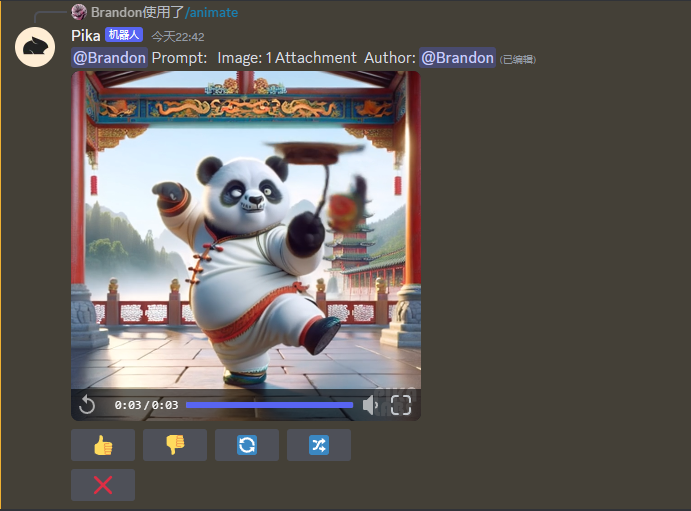
有时我们上传图片后, 图片的动态处理方向并不是我们想要的, 那怎么办呢, 可以参考下方图片+文本这种输入方式, 会更好的控制图片延伸的视频方向:
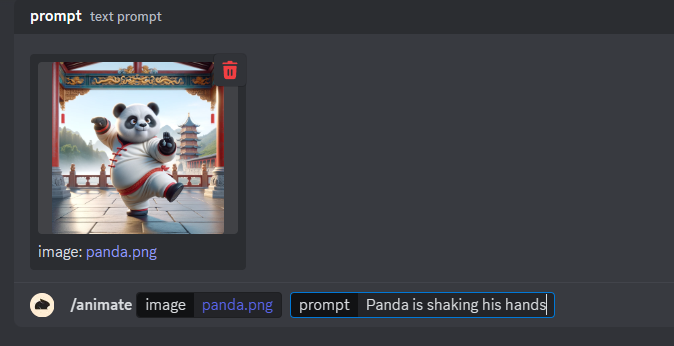
官网有这么一段话:
您的图像是第一帧, 因此不能进行大的更改, 例如狗从坐着变成跑来跑去.
描述您所附的图片(主题和背景)以及您想要的具体动作.
所以别期望生成的视频会有很大幅度的改变.
社区功能按键介绍
在社区中生成的视频下方会有几个小图标:
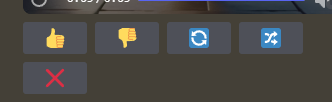
以下是说明:
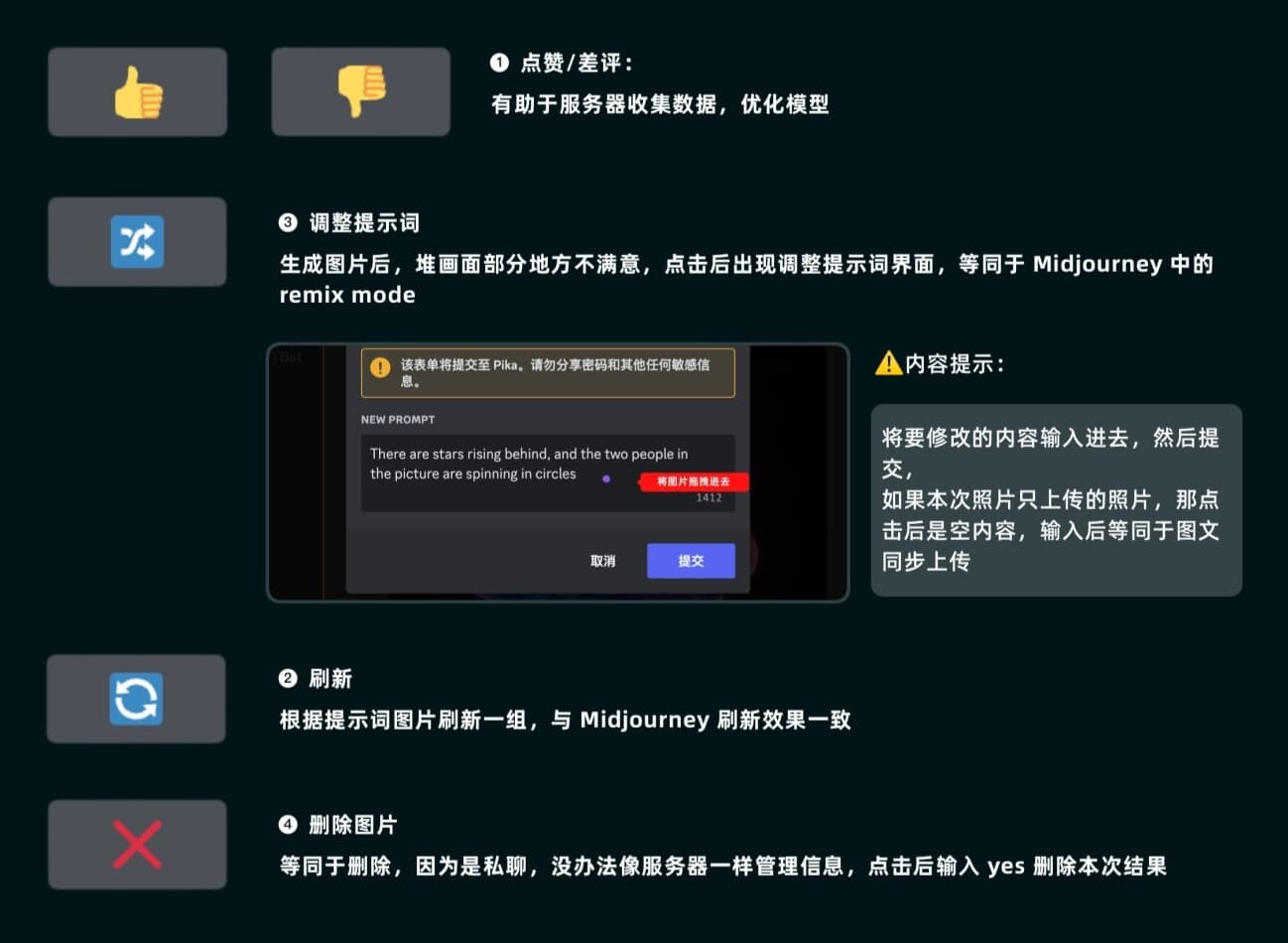
参数讲解
生成视频时是可以指定参数的, 社区里面是直接在 Prompt 后面追加参数即可, 比如 -neg start -motion 2.
在 Pika 官网里面则是直接选择对象参数选项设置.
社区命令参数
工欲善其事,必先利其器, 参数的命令大都是对摄像机的镜头进行调整.
先附上一张完整的命令参数图:
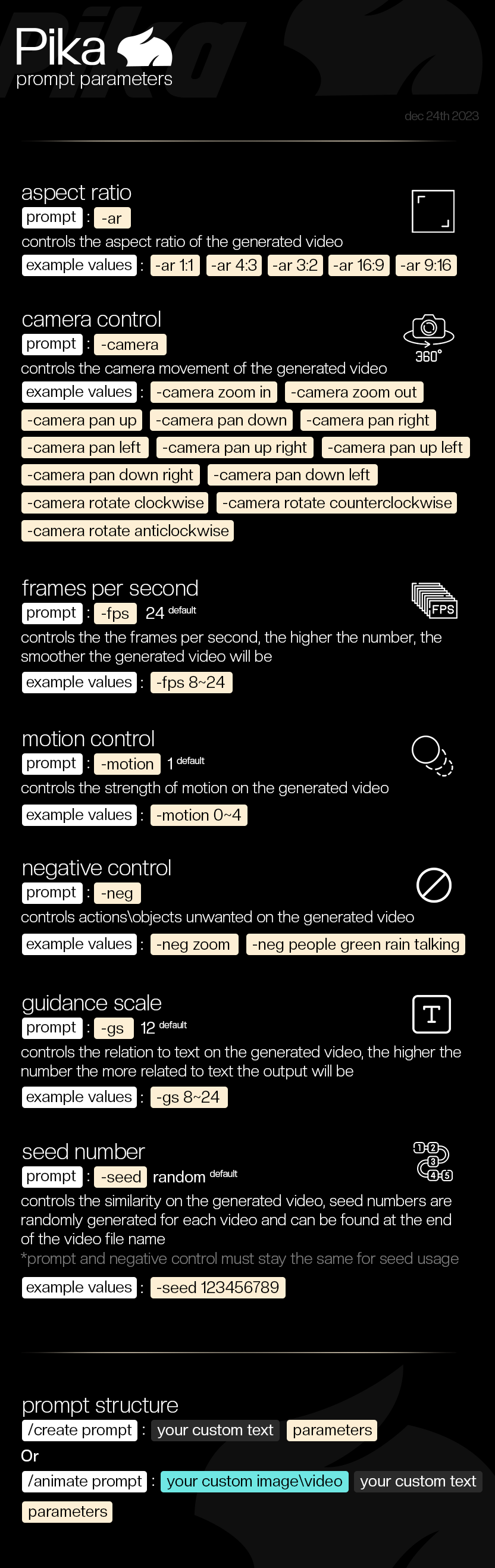
负面描述 -neg
负面提示:
neg 后续跟的词汇是不想在视频中出现的词汇, 比如说 模糊, 多根手指, 低质量等, 这里为大家提供一个模板, 可以在生成视频时根据需求来删减.
例如:
-neg lack of detail, erratic fluctuation in motion, noisy, bad quality, distorted, poorly drawn,morphing blurry, grainy, low resolution, oversaturated
增强画面动作 -motion
默认是 1, 0 是没有动作, 4 是动作幅度最大.
数值越高, 会让视频中的动作更加的强烈, 建议多进行调试, 3 是最不稳定的, 如果出现破相等相关问题, 可以在负面提示词里进行规避.
比如我这里将 motion 设置成3, 动画里的人物眨了三次眼睛:
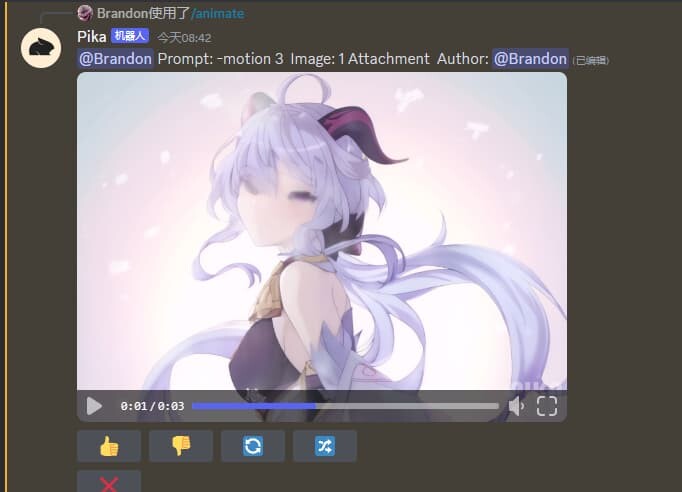
画面(提示词)相关程度 -gs
数值越高, 与提示词的相关性越强, 推荐在 8-24 之间, 默认为 12
比如我的 Prompt 是: 在森林深处一座湖边的城堡, 门前有一个站着的其实, 7分身镜头.
这是 gs 为 2 是时候, 图中并没有出现骑士:
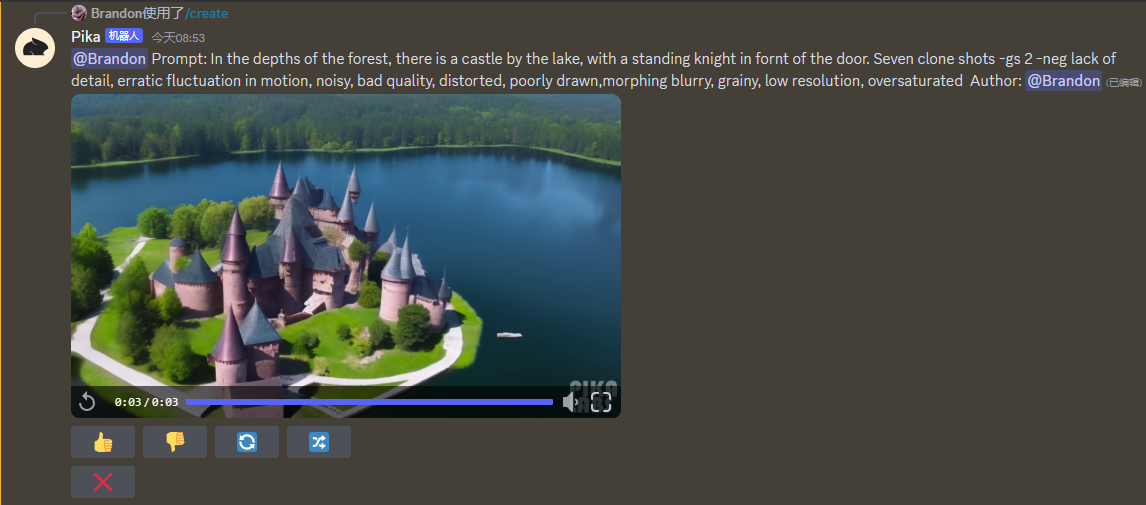
这是 gs 为 18 的视频, 比较符合描述:
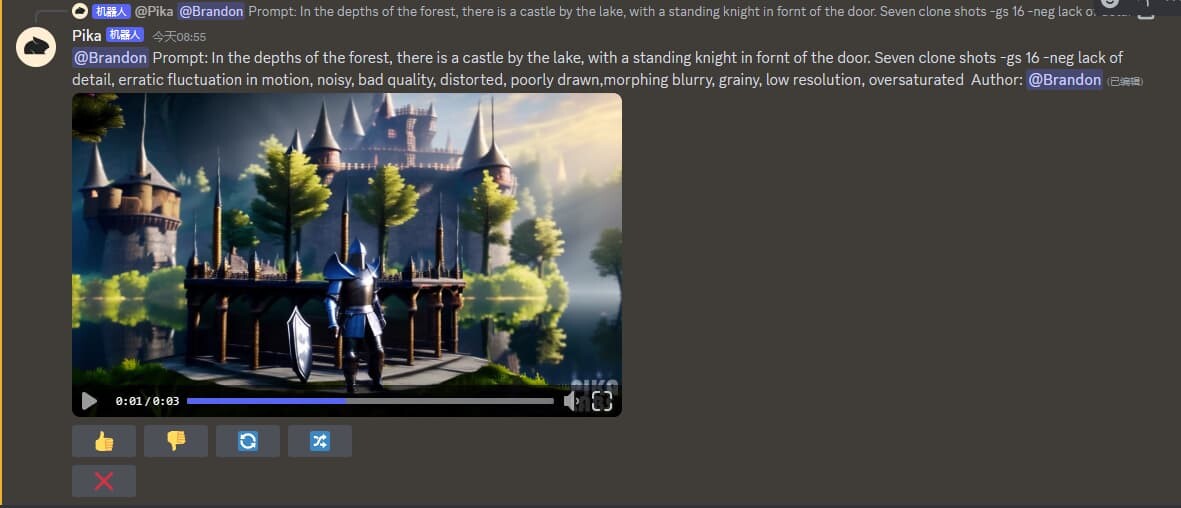
每秒帧数 -fps
调整每秒帧数, 帧数越高, 视频越流畅.
8-24之间的数字 (默认为24) .
建议不要修改, 帧数越低画面越卡.
以下是一个 fps 为 8 的视频:
长宽比 -ar
用于调整宽高比 - 视频的宽度:高度.
使用: -ar 数字:数字, 例如:16:9, 9:16, 1:1, 4:5(默认为 1024:576).
另外, Pika 机器人还会根据你附加的图像推断长宽比.
下面分别是 1:1 以及 16:9 生成的视频:
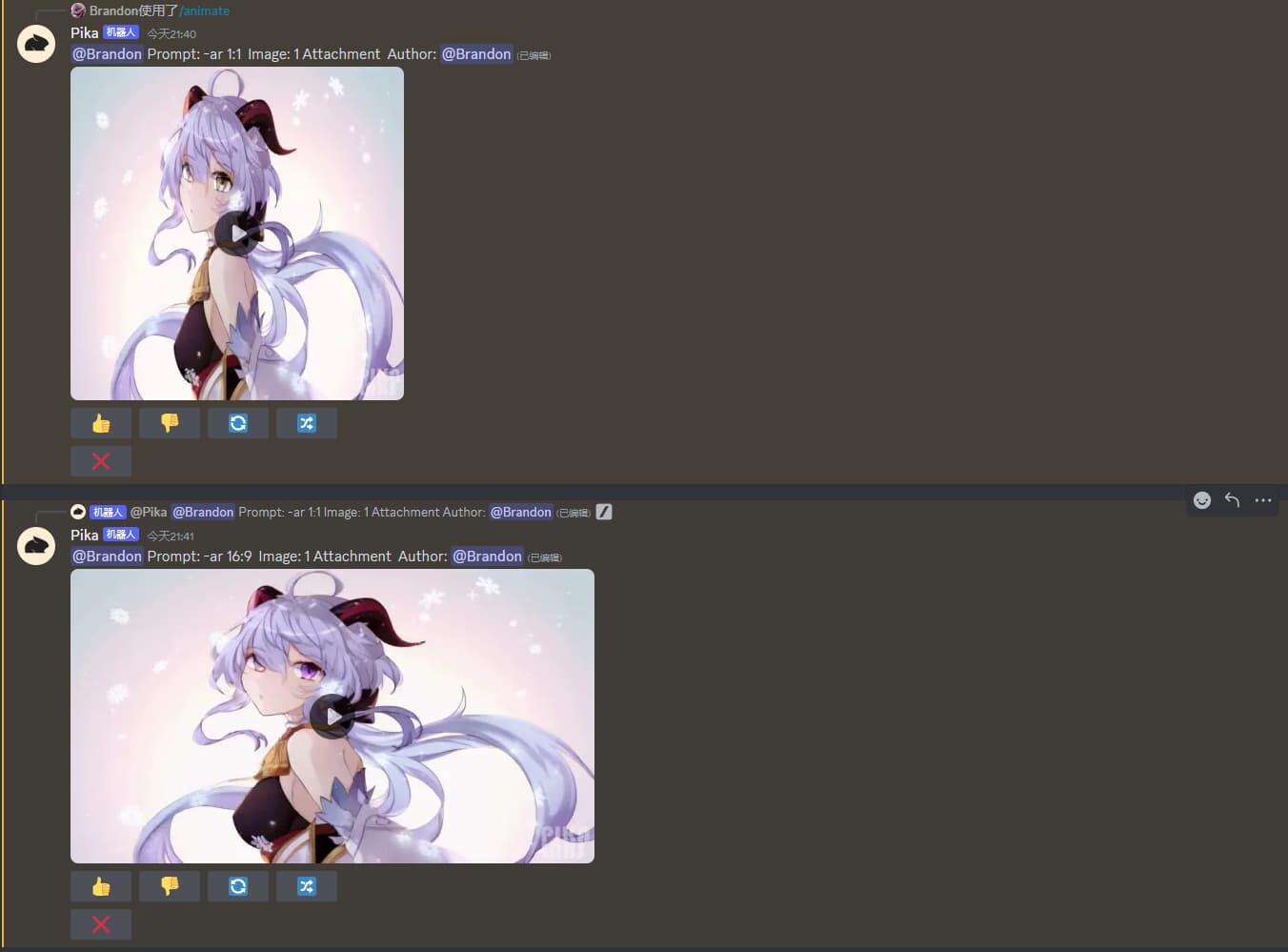
高阶参数
控制镜头移动 -camera
比提示词更加对镜头可控, 氛围 zoom( 画面放缩), pan(画面平移), rotate(画面旋转), 每次只能使用其中一个, 可以配合 -motion 来实现多种不错的效果
-
-camera zoom in 画面放大
-
-camera zoom out 画面缩小
-
-camera pan up 向上平移
-
-camera pan up left 向左上平移
-
-camera pan up right 向右上平移
-
-camera pan down 向下平移
-
-camera pan down left 向左下平移
-
-camera pan down left 向右下平移
-
-camera pan left 向左平移
-
-camera pan right 向右平移
-
-camera rotate clockwise / -camera rotate cw 顺时针旋转
-
-camera rotate counterclockwise / -camera rotate cc 逆时针旋转
下面分别是 zoom in 以及 zoom out 的视频, 从截图中明显看出一个是拉近了镜头, 另外一个是镜头远离了人物:
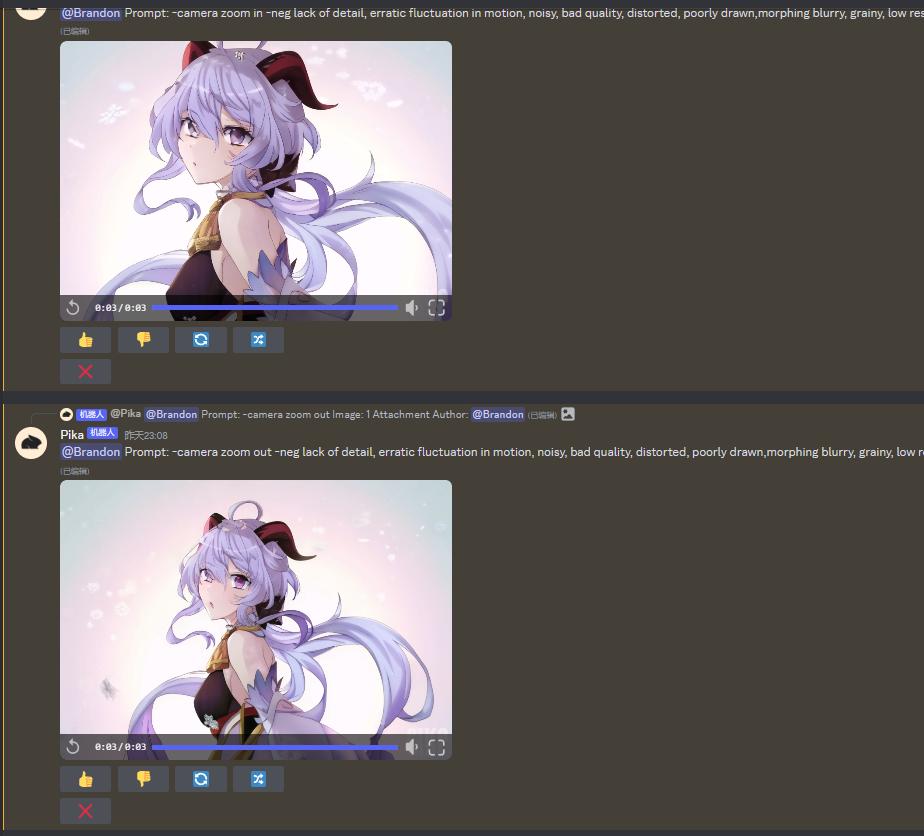
下面是一个向左下平移的 demo:
生成连贯的视频 -seed
用于:更一致的生成, 但只能在 Prompt 以及 neg 不变的情况下保证生成的视频是一致的. 意思是可以用之前的生成的视频作为参考, 调整其他参数比如 motion 让同样画面的动作幅度更大.
接受:数字(默认为随机)
提示示例:/create 提示:这是提示示例 -seed 123456789
注意:生成视频的种子号可以在其文件名末尾找到
比如我通过 a single whale breaching the sea, show whole body, water splashing -gs 15 -motion 2 这个 Prompt 生成了很多视频, 挑选了一个比较满意的调整它的动作幅度:
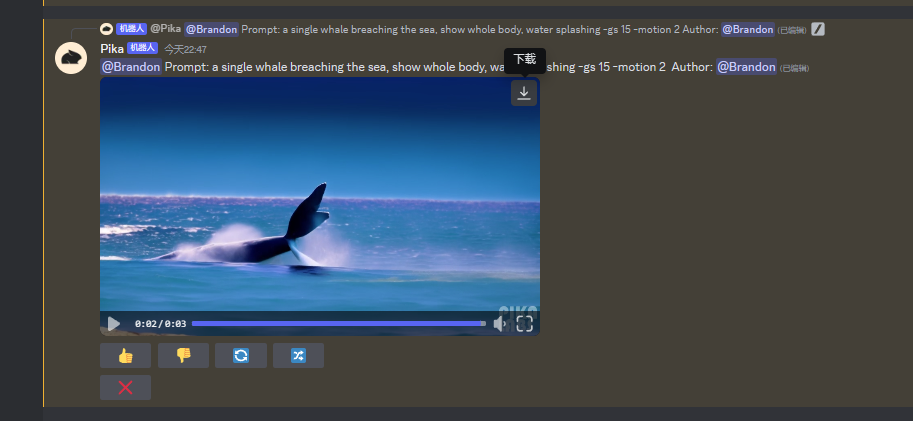
点击下载可以得知 seed, 就在视频文件的最后面:
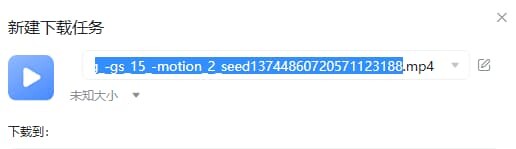
将 seed 拼到 Prompt 后面, 重新生成视频:
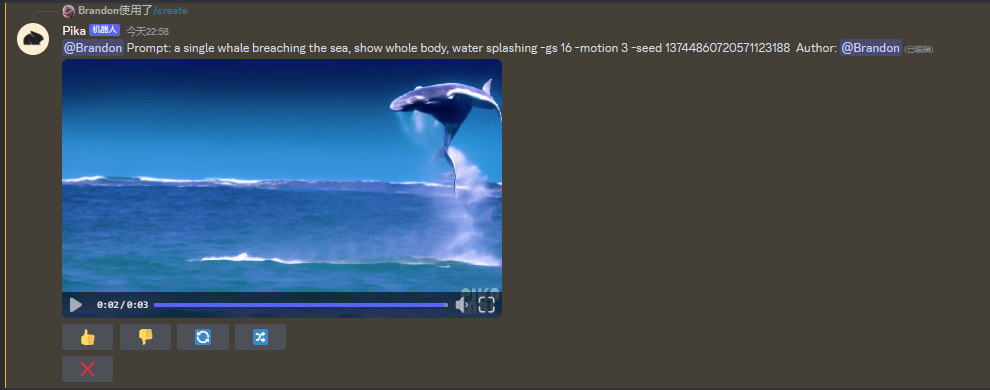
可以看出两个视频大部分是比较一致的, 只是重新生成的视频里面的鲸鱼跳的更高了, 因为我将 motion 设置成了3.
进阶技巧
创作长视频
社区 Beta 版最长只能制作3秒的视频, 要制作长视频, 需要截取第一个视频的最后一帧, 利用这张图跟同样的 Prompt 继续创作第二个视频, 以此类推, 再将多个视频通过剪辑软件拼接在一起, 说实话, 有点麻烦以及无脑.
需要等 Pika 正式版能用之后, 里面就支持直接创建长视频.
- 0
- 0
-
赞助
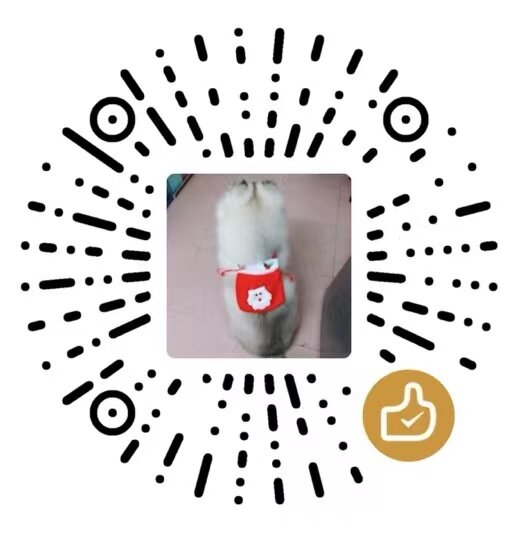 微信
微信
-
分享